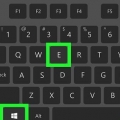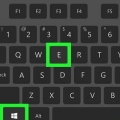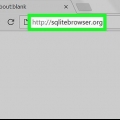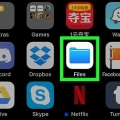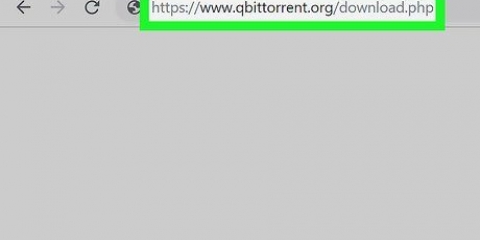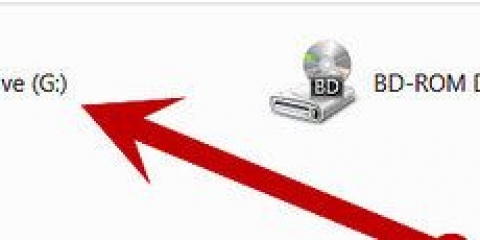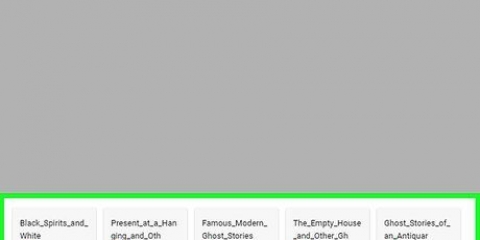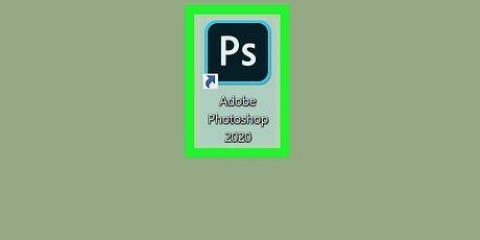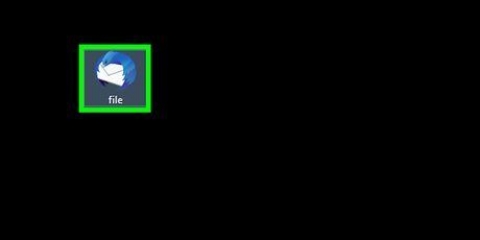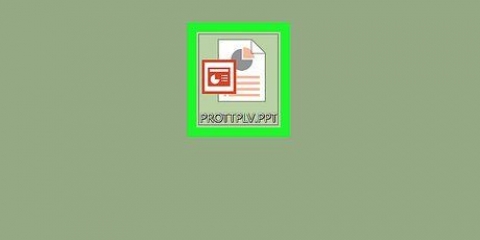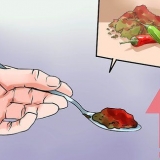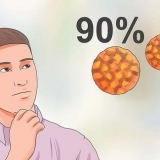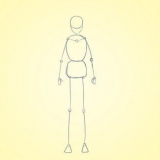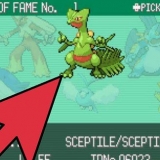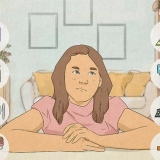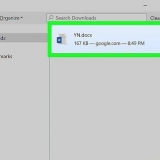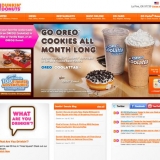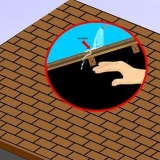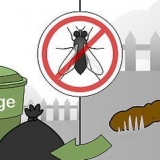Let daarop dat om `n ISO-beeld te monteer (om dit op `n optiese skyf te brand) ander sagteware vereis. Sodra die prent op `n skyf gebrand is, kan die inhoud daarvan vanaf die skyf bekyk word, maar nie geredigeer word nie. Daar is verskeie ander kompressieprogramme wat hiervoor gebruik kan word, waarvan sommige spesifiek ontwerp is vir die hantering van skyflêers. Met elke program sal hierdie proses ongeveer dieselfde wees as die vorige een; sommige vereis dat jy na die ISO-lêer navigeer met `n `virtuele aandrywer` om die inhoud te sien.
Maak iso-lêers oop
Inhoud
`n ISO-beeldlêer (`n lêer met `n .iso-uitbreiding) is `n tipe lêer wat gebruik word om die inhoud van `n optiese skyf, soos `n CD, te repliseer. Die ISO-lêer vir `n skyf bevat elke stukkie inligting op die skyf. Die lêer kan dus gebruik word om `n presiese kopie van `n skyf te maak, selfs al het jy nie `n fisiese kopie van die skyf. Oor die algemeen is dit nie nodig om `n ISO-lêer oop te maak en die inhoud daarvan te bekyk nie, aangesien dit op `n skyf gebrand kan word sonder om dit te doen. Om te weet hoe om ISO-lêers oop te maak, kan jou help om die skyflêer op te los of spesifieke inligting binne die skyflêer te vind.
Trappe

1. Laai `n kompressieprogram af en installeer dit. By verstek sal die meeste bedryfstelsels weet hoe om ISO-lêers te hanteer. Jy sal `n kompressiehulpmiddel (ook bekend as argiefsagteware) moet installeer om ISO-beelde oop te maak. Die eenvoudigste vir hierdie doel is WinRAR, wat `n shareware-lisensie het.
- Begin om WinRAR af te laai. Dit kan op verskeie plekke op die internet gevind word, insluitend die amptelike webwerf by www.wen-rar.com.

Dubbelklik op die ikoon van WinRAR-opstelling om die installasieproses te begin. Tydens die installasie sal jy `n boks met die titel `Associate WinRAR with` sien. Maak seker dat die `ISO`-blokkie gemerk is sodat jou rekenaar outomaties ISO-lêers met WinRAR assosieer.


2. Vind die ISO-lêer op jou rekenaar. Navigeer jou blaaier na die gids wat die ISO-beeld bevat. Die lêer behoort nou `n WinRAR-logo te hê, wat lyk soos 3 gesuperponeerde boeke, aangesien dit met WinRAR geassosieer word.

3. Maak die ISO-lêer oop. Dubbelklik op die lêer se ikoon om dit oop te maak. WinRAR sal die inhoud van die ISO-lêer in `n nuwe gids vertoon. Let daarop dat die verandering van hierdie inhoud die ISO-beeld onbruikbaar kan maak om op `n CD te brand. As jy `n spesifieke lêer in die prent moet verander, maak `n kopie daarvan eerder as om dit uit die prent te verwyder.

4. Maak die venster toe wanneer jy klaar is. Nadat u die inhoud van die prent bekyk het, maak die venster toe. Jy hoef nie WinRAR afsonderlik toe te maak nie; dit loop net wanneer dit gebruik word.
Wenke
Benodigdhede
- Rekenaar
- WinRAR
- ISO lêer
Artikels oor die onderwerp "Maak iso-lêers oop"
Оцените, пожалуйста статью
Gewilde